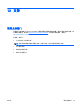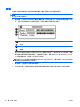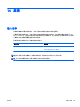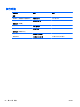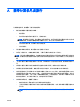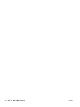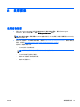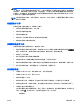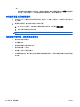Reference Guide-Windows 8.1
Table Of Contents
- 简介
- 了解计算机
- 连接到网络
- 使用键盘、触摸手势和指点设备进行导航
- 多媒体
- 电源管理
- 外接介质卡和设备
- 驱动器
- 安全保护
- 维护
- 备份和恢复
- Computer Setup(计算机设置)(BIOS)、Multiboot 和 HP PC Hardware Diagnostics (UEFI)
- 支持
- 规格
- 携带计算机外出旅行
- 故障排除
- 静电释放
- 索引
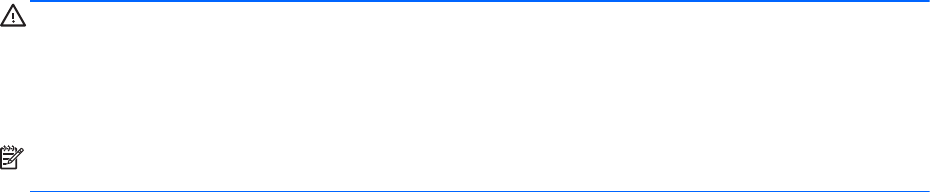
警告!为了尽可能避免灼伤或计算机过热,请不要将计算机直接放在膝盖上,也不要阻塞计算机的通风
孔。使用时,应将计算机放置在硬材质平面上。不要让坚硬物体(例如旁边的打印机选件)或柔软物体
(例如枕头、毛毯或衣物)阻挡空气流通。在使用期间,也不要让交流电源适配器接触皮肤或柔软物体,
比如枕头、毛毯或衣物。此款计算机和交流电源适配器符合信息技术设备安全性国际标准 (IEC 60950)
中规定的用户可接触的表面温度限制。
注:计算机风扇会自动启动,冷却内部组件,避免过热。在运行过程中,内置风扇通常会循环打开和关
闭,这属于正常现象。
外接设备不工作
如果外接设备不能如预期工作,请参照以下建议:
●
按照设备制造商提供的说明,打开设备。
●
确保所有设备都连接牢固。
●
确保设备接通电源。
●
确保设备(尤其是较早的设备)能够与操作系统兼容。
●
确保安装并更新正确的驱动程序。
无线网络连接不工作
如果无线网络连接不能如预期工作,请参照以下建议:
●
要启用或禁用无线或有线网络设备,右键单击 Windows 桌面任务栏最右侧通知区域中的网络连接
图标。要启用设备,请从菜单选项中选中复选框。要禁用设备,请清空复选框。
●
确保打开了无线设备。
●
确认计算机的无线天线周围没有障碍物。
●
确保有线或 DSL 调制解调器及其电源线正确连接,并且指示灯亮起。
●
确保无线路由器或无线接入点都正确连接了电源适配器以及电线或 DSL 调制解调器,且指示灯亮。
●
断开所有电源线连接,然后重新连接,之后切断电源,再重新打开。
无法播放光盘
●
在播放 CD 或 DVD 之前,请保存您的工作,并关闭所有程序。
●
在播放 CD 或 DVD 之前,退出 Internet。
●
确保正确地插入了光盘。
●
确保光盘是干净的。如果需要,用洁净的水和无绒布将光盘擦净。从光盘的中心向外缘擦。
●
检查光盘有无划痕。如果发现划痕,用光盘修理工具处理光盘(在很多电子产品商店都可买到)。
●
在播放光盘之前禁用睡眠状态。
请不要在播放光盘时启动睡眠状态。否则,将显示一条警告消息,询问您是否要继续。如果显示该
消息,请单击否。在单击“否”后,计算机可能会按以下任一方式运行:
◦
继续播放。
ZHCN 解决问题 99